Teams 관리 센터에서 QoS(서비스 품질) 설정 구성
이 문서는 Microsoft Teams용 서비스 품질을 구성하는 관리자 및 IT 전문가를 위한 것입니다. 이 문서에서는 Teams 관리 센터에서 QoS를 사용하도록 설정하는 방법을 설명합니다.
이 문서를 읽기 전에 Microsoft Teams에서 QoS를 성공적으로 사용하기 위해 알아야 할 모든 사항을 설명하는 Microsoft Teams의 서비스 품질 구현을 참조하세요.
- QoS 큐, DSCP, DSCP 표식 및 태그 지정 등과 같은 QoS 개념
- 네트워크 준비 고려 사항
- QoS 구현 방법 선택
- 포트 범위 선택
- 구현 유효성 검사
참고: Teams 서비스에 대한 Microsoft Teams 관리 센터에서 QoS를 사용하도록 설정하거나 설정을 변경하는 경우 모든 사용자 디바이스 및 모든 내부 네트워크 디바이스에 일치하는 설정을 적용 하여 Teams에서 QoS에 대한 변경 내용을 완전히 구현해야 합니다.
Microsoft Teams 관리 센터에서 QoS 표식 관리
Teams 관리 센터로 이동합니다.
왼쪽 탐색 모음에서 모임>모임 설정으로 이동합니다.
네트워크에서 다음을 수행합니다.
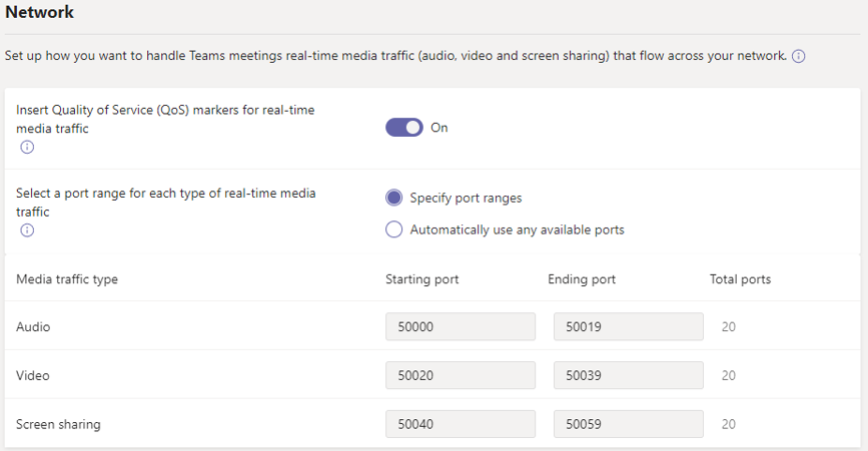
QoS를 사용하도록 설정하려면 실시간 미디어 트래픽에 대한 QoS(서비스 품질) 표식을 켭니다. 표식을 사용할지 여부를 지정할 수 있지만 각 트래픽 유형에 대한 사용자 지정 표식을 설정할 수는 없습니다. DSCP 마커에 대한 자세한 내용은 QoS 구현 방법 선택을 참조하세요.
중요
QoS 사용은 클라이언트에서 나가는 패킷에 태그를 지정하기 위해 엔드포인트에서만 수행됩니다. 들어오는 트래픽에 대해 모든 내부 네트워크 디바이스에 일치하는 QoS 규칙을 적용하는 것이 좋습니다.
서비스 품질을 사용하도록 설정한 경우 포트 설정을 관리해야 합니다.
포트 범위를 지정하려면 실시간 미디어 트래픽의 각 유형에 대한 포트 범위 선택 옆에 있는 포트 범위 지정을 선택한 다음 오디오, 비디오 및 화면 공유를 위한 시작 및 끝 포트를 입력합니다.
포트 범위를 너무 좁게 선택하면 통화 손실이 발생하고 통화 품질이 떨어집니다. 포트 범위를 선택하는 방법에 대한 자세한 내용은 초기 포트 범위 선택을 참조하세요.
할당하는 포트 범위는 겹칠 수 없으며 서로 근접해 있어야 합니다.
중요
QoS를 구현하지 않는 한 사용 가능한 포트 자동 사용을 선택하지 마세요. 이 옵션을 선택하면 1024에서 65535 사이의 사용 가능한 포트가 사용됩니다.
잠시 QoS를 사용한 후 통화 품질 대시보드 를 사용하여 QoS 구성에 변경이 필요한지 확인할 수 있습니다.